Excel元、万元保留两位小数单位显示如何设置?
来源:网络收集 点击: 时间:2024-05-20【导读】:
相信很多朋友都有在使用excel表格,那么大家在使用excel中,经常会遇到Excel元、万元保留两位小数单位显示如何设置?关于这个问题,小编就和大家分享一下我的经验,希望能够帮助到大家。工具/原料more软件:Excel版本:2016系统:windows7方法/步骤1/6分步阅读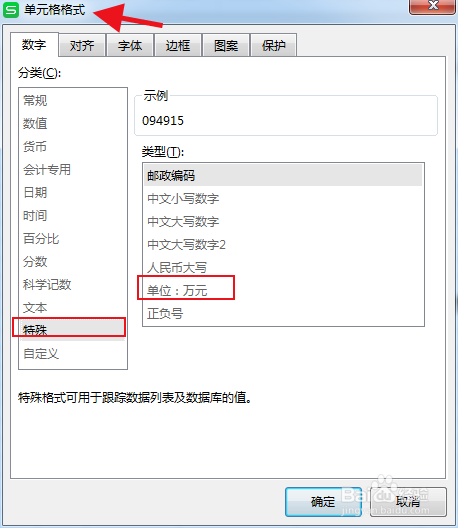 2/6
2/6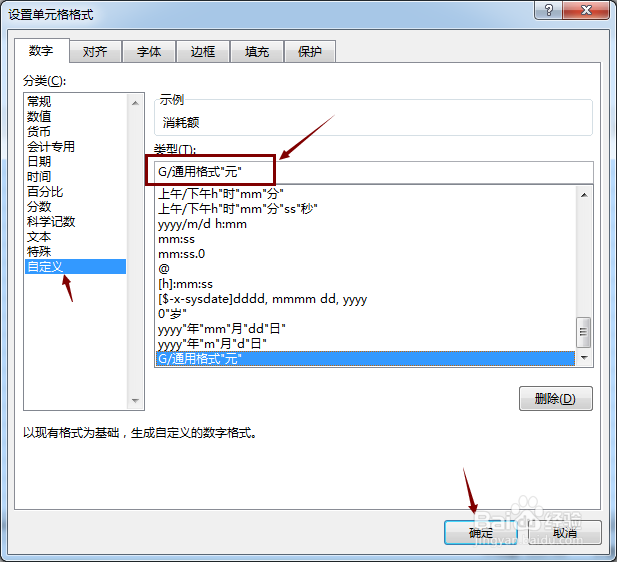 3/6
3/6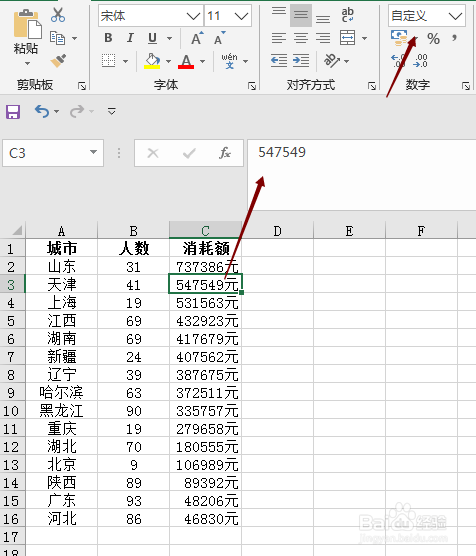 4/6
4/6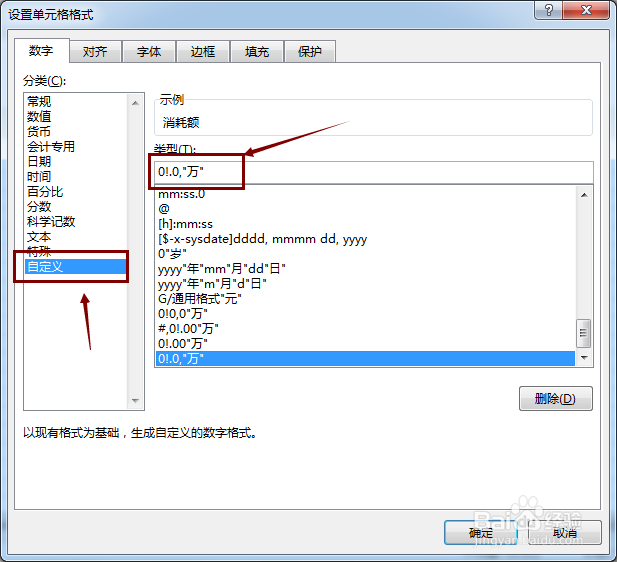 5/6
5/6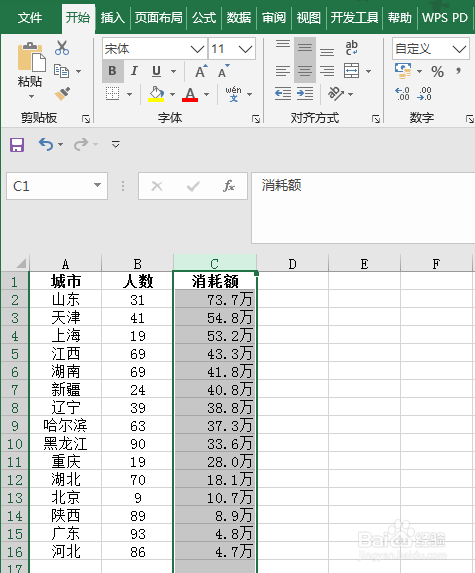 6/6
6/6
如使用的是wps,则可在【数值类型】-【特殊】中直接选择“万”单位
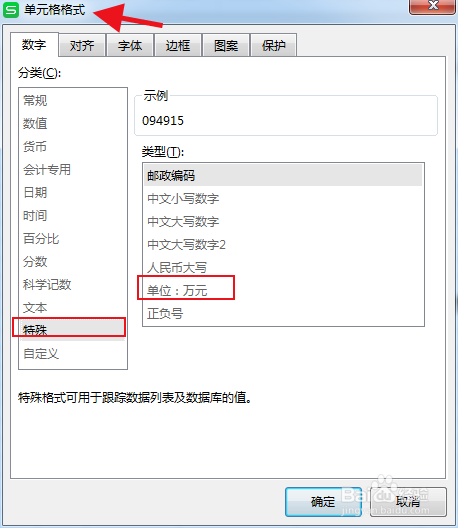 2/6
2/6常规在【特殊】-中添加格式:G/通用格式元
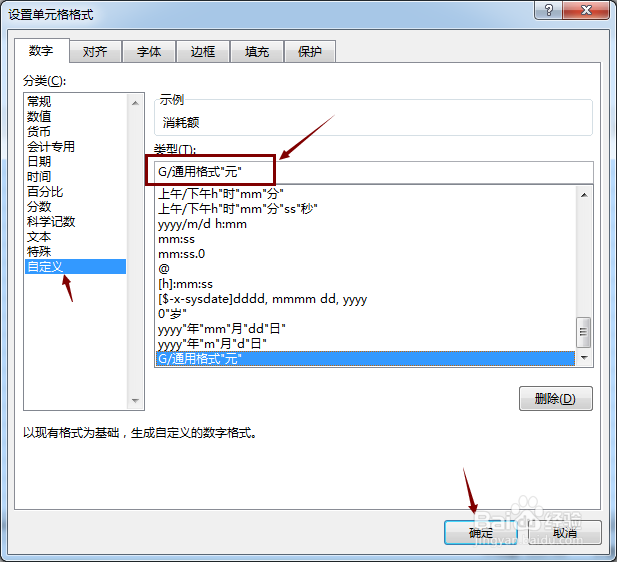 3/6
3/6点击【确定】后可看在【自定义】格式下的结果:
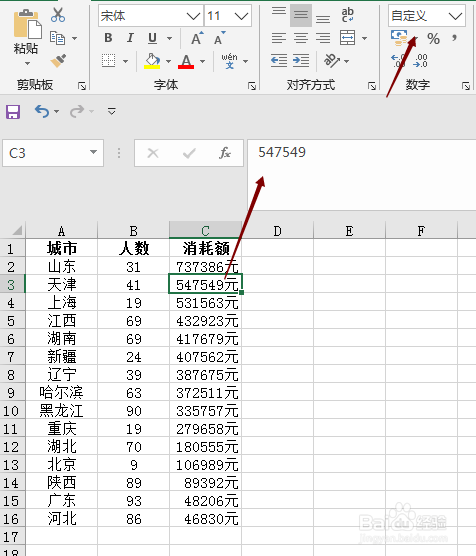 4/6
4/6设置万为单位,在【自定义】中设置0!.0,万;
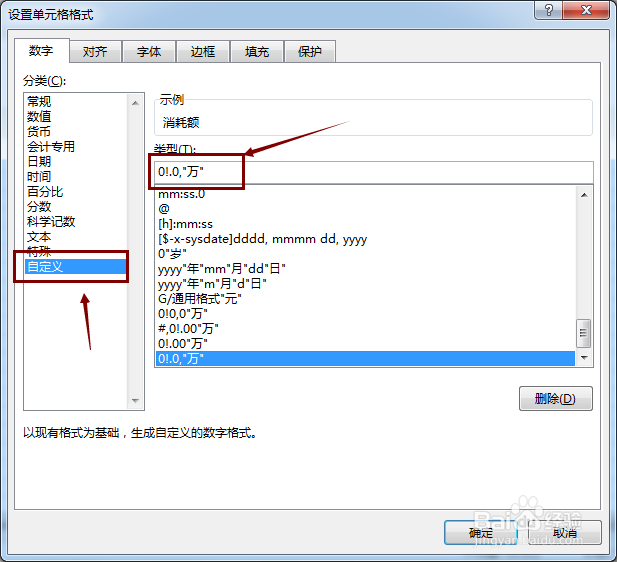 5/6
5/6点击【确定】后可看在【自定义】格式下的结果如图所示:
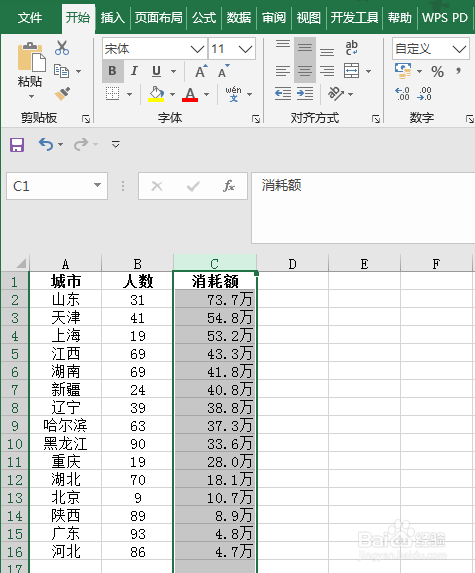 6/6
6/6总结:
1.如使用的是wps中的Excel,则可在【数值类型】-【特殊】中直接选择“万”单位;
2.常规在【特殊】-中添加格式:G/通用格式元;
3.点击【确定】后可看在【自定义】格式下的结果;
4.设置万为单位,在【自定义】中设置0!.0,万;
5.点击【确定】后可看在【自定义】格式下的结果如图所示。
注意事项Tips1:如需设置保留两位小数,自定义设置为0.!00,万或者0!.!00,万
Tips2:一定要是英文状态下输入引号.
EXCEL单位设置版权声明:
1、本文系转载,版权归原作者所有,旨在传递信息,不代表看本站的观点和立场。
2、本站仅提供信息发布平台,不承担相关法律责任。
3、若侵犯您的版权或隐私,请联系本站管理员删除。
4、文章链接:http://www.1haoku.cn/art_814192.html
上一篇:爽口凉拌油豆皮的做法
下一篇:excel中时间下拉怎么增加分钟
 订阅
订阅